怎么启用win10系统剪贴板历史记录功能
现在大部分电脑都是win10系统,有些新用户不知道怎么启用剪贴板历史记录功能,接下来小编就给大家介绍一下具体的操作步骤。
具体如下:
1. 首先第一步根据下图箭头所指,鼠标右键单击左下角【开始】图标。

2. 第二步在弹出的菜单栏中,根据下图箭头所指,点击【设置】选项。
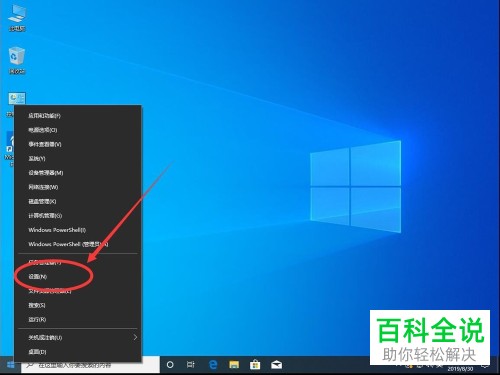
3. 第三步在【设置】窗口中,根据下图箭头所指,点击【系统】选项。
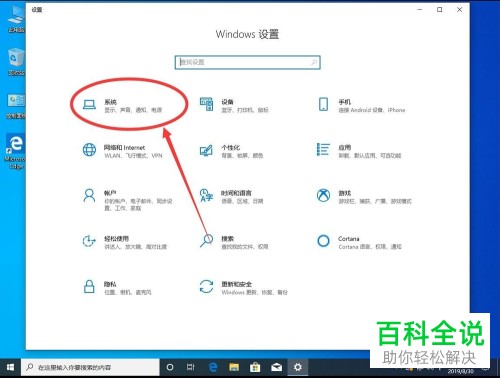
4. 第四步进入【系统】页面后,根据下图箭头所指,点击左侧【剪贴板】选项。

5. 第五步在右侧页面中,根据下图箭头所指,将【剪贴板历史记录】选项设置为【开】。

6. 最后按下【Win+V】快捷键打开【剪贴板】窗口,根据下图箭头所指,即可查看历史记录。

以上就是怎么启用win10系统剪贴板历史记录功能的方法。
赞 (0)

